Comment installer et créer l'environnement Homestead 2.0 sur Mac
Comment configurer un environnement Homestead sur Mac ? L'article suivant vous présentera comment installer et créer l'environnement Homestead 2.0 sous la version Mac. J'espère qu'il vous sera utile !
Homestead est l'un des environnements de développement officiellement recommandés par Laravel. Il se compose du script Homestead avec un fichier Vagrant personnalisé et de la boîte Vagrant contenant les logiciels liés au développement PHP.
Remarque : ce document est une note sur l'installation de Homestead 2.0 sous Mac version 10.10. Il nécessite une certaine compréhension de Homestead lors de la lecture. Pour des instructions sur Homestead, veuillez consulter (https://learnku.com/laravel/t/256. ).
Installation
1. Installez Virtual Box
Téléchargez (https://www.virtualbox.org/wiki/Downloads) et installez Virtual Box.
2. Installez Vagrant
Téléchargez (http://www.vagrantup.com/downloads.html) et installez Vagrant.
3. Téléchargez et ajoutez une boîte de propriété
Opération en ligne de commande
$ vagrant box add laravel/homestead
Sortie

Afin d'accélérer le téléchargement, CTRL+C interrompt le téléchargement et le lien pointé en le coupant. l'image ci-dessus est téléchargée en utilisant le multithreading. Téléchargez l'outil.
Après le téléchargement, exécutez la commande suivante et modifiez /path/to/virtualbox.box par le chemin correct.
$ vagrant box add laravel/homestead /path/to/virtualbox.box
4. Installez la commande homestead.
composer global require "laravel/homestead=~2.0"
Veuillez confirmer
~/.composer Le répertoire /vendor/binest dans votre PATH~/.composer/vendor/bin目录在你的 PATH 里面.
安装完成后执行以下命令进行测试:
homestead
配置和初始化
1. 初始化 homestead
$ homestead init
会生成 ~/.homestead/Homestead.yaml 文件
2. 配置 Homestead.yaml
运行以下命令进行 ~/.homestead/Homestead.yaml 文件的编辑
$ homestead edit
修改后保存: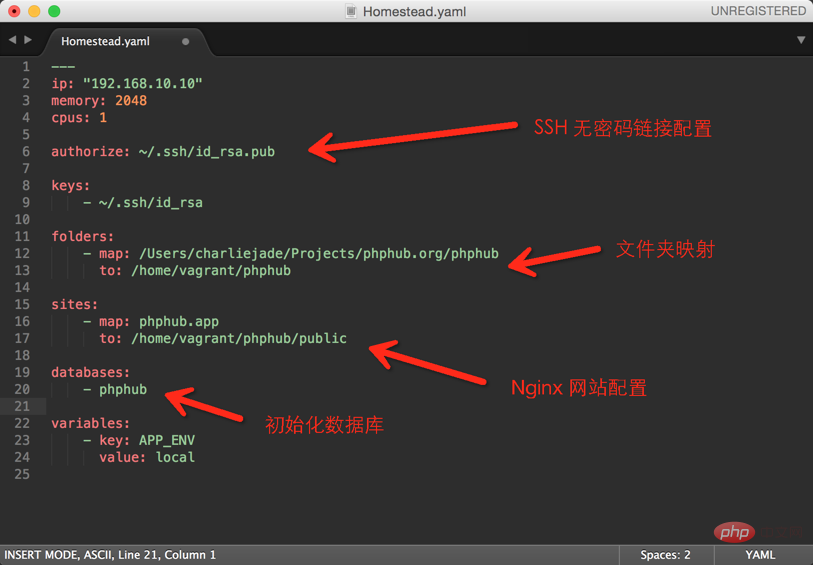
3. 添加 hosts
执行以下命令
$ sudo vi /etc/hosts
追加
192.168.10.10 phphub.app
4. 初始化 homestead 虚拟机
$ homestead up
初始化完成后, 访问浏览器 http://phphub.app
其他信息
端口映射
本地地址 127.0.0.1
- Une fois l'installation terminée, exécutez la commande suivante pour tester :
$ homestead ssh
Copier après la connexionConfiguration et initialisation. - 1. L'initialisation de homestead
générera le fichier ~/.homestead/Homestead.yaml 2. Configurez Homestead.yaml
Exécutez la commande suivante pour éditez le fichier ~/.homestead/Homestead.yaml rrreeeEnregistrez après modification :
3. Ajouter des hôtes
127.0.0.1 Port correspondant 🎜🎜🎜SSH : 2222 → Transfère vers 22🎜🎜HTTP : 8000 → Transfère vers 80🎜🎜MySQL : 33060 → Transfère vers 3306🎜🎜Postgres : 54320 → Transfère vers 5432🎜🎜🎜🎜🎜Connectez-vous à la base de données🎜🎜🎜 🎜L'authentification pour MySQL et Postgres est : homestead/secret🎜🎜🎜🎜Connectez-vous à la machine virtuelle🎜🎜🎜rrreee🎜 🎜 Ce qui précède est le contenu détaillé de. pour plus d'informations, suivez d'autres articles connexes sur le site Web de PHP en chinois!

Outils d'IA chauds

Undresser.AI Undress
Application basée sur l'IA pour créer des photos de nu réalistes

AI Clothes Remover
Outil d'IA en ligne pour supprimer les vêtements des photos.

Undress AI Tool
Images de déshabillage gratuites

Clothoff.io
Dissolvant de vêtements AI

AI Hentai Generator
Générez AI Hentai gratuitement.

Article chaud

Outils chauds

Bloc-notes++7.3.1
Éditeur de code facile à utiliser et gratuit

SublimeText3 version chinoise
Version chinoise, très simple à utiliser

Envoyer Studio 13.0.1
Puissant environnement de développement intégré PHP

Dreamweaver CS6
Outils de développement Web visuel

SublimeText3 version Mac
Logiciel d'édition de code au niveau de Dieu (SublimeText3)
 Laravel - Commandes artisanales
Aug 27, 2024 am 10:51 AM
Laravel - Commandes artisanales
Aug 27, 2024 am 10:51 AM
Laravel - Artisan Commands - Laravel 5.7 est livré avec une nouvelle façon de traiter et de tester de nouvelles commandes. Il inclut une nouvelle fonctionnalité de test des commandes artisanales et la démonstration est mentionnée ci-dessous ?
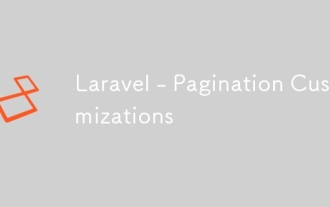 Laravel - Personnalisations de la pagination
Aug 27, 2024 am 10:51 AM
Laravel - Personnalisations de la pagination
Aug 27, 2024 am 10:51 AM
Laravel - Personnalisations de pagination - Laravel inclut une fonctionnalité de pagination qui aide un utilisateur ou un développeur à inclure une fonctionnalité de pagination. Le paginateur Laravel est intégré au générateur de requêtes et à Eloquent ORM. La méthode paginate automatique
 Comment obtenir le code de retour lorsque l'envoi par e-mail échoue à Laravel?
Apr 01, 2025 pm 02:45 PM
Comment obtenir le code de retour lorsque l'envoi par e-mail échoue à Laravel?
Apr 01, 2025 pm 02:45 PM
Méthode pour obtenir le code de retour lorsque l'envoi par e-mail de Laravel échoue. Lorsque vous utilisez Laravel pour développer des applications, vous rencontrez souvent des situations où vous devez envoyer des codes de vérification. Et en réalité ...
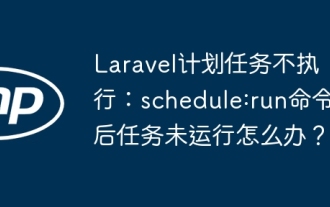 La tâche de calendrier Laravel n'est pas exécutée: que dois-je faire si la tâche n'est pas en cours d'exécution après le calendrier: Exécuter la commande?
Mar 31, 2025 pm 11:24 PM
La tâche de calendrier Laravel n'est pas exécutée: que dois-je faire si la tâche n'est pas en cours d'exécution après le calendrier: Exécuter la commande?
Mar 31, 2025 pm 11:24 PM
Laravel Schedule Tâche d'exécution de dépannage non réactif Lorsque vous utilisez la planification des tâches de calendrier de Laravel, de nombreux développeurs rencontreront ce problème: Schedule: Exécuter ...
 Dans Laravel, comment gérer la situation où les codes de vérification ne sont pas envoyés par e-mail?
Mar 31, 2025 pm 11:48 PM
Dans Laravel, comment gérer la situation où les codes de vérification ne sont pas envoyés par e-mail?
Mar 31, 2025 pm 11:48 PM
La méthode de traitement de l'échec de l'e-mail de Laravel à envoyer le code de vérification est d'utiliser Laravel ...
 Comment implémenter la fonction de table personnalisée de clic pour ajouter des données dans l'administrateur DCAT?
Apr 01, 2025 am 07:09 AM
Comment implémenter la fonction de table personnalisée de clic pour ajouter des données dans l'administrateur DCAT?
Apr 01, 2025 am 07:09 AM
Comment implémenter la fonction du tableau de Cliquez sur personnalisé pour ajouter des données dans DCATADMIN (Laravel-Admin) lors de l'utilisation de DCAT ...
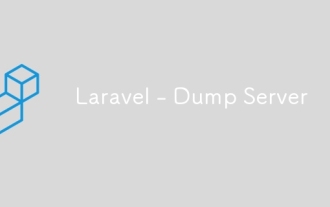 Laravel - Serveur de vidage
Aug 27, 2024 am 10:51 AM
Laravel - Serveur de vidage
Aug 27, 2024 am 10:51 AM
Laravel - Dump Server - Le serveur de dump Laravel est livré avec la version de Laravel 5.7. Les versions précédentes n'incluent aucun serveur de dump. Le serveur de vidage sera une dépendance de développement dans le fichier laravel/laravel composer.
 Partage de connexion Laravel Redis: pourquoi la méthode de sélection affecte-t-elle d'autres connexions?
Apr 01, 2025 am 07:45 AM
Partage de connexion Laravel Redis: pourquoi la méthode de sélection affecte-t-elle d'autres connexions?
Apr 01, 2025 am 07:45 AM
L'impact du partage des connexions redis dans Laravel Framework et sélectionnez Méthodes Lors de l'utilisation de Laravel Framework et Redis, les développeurs peuvent rencontrer un problème: grâce à la configuration ...






